SQLite é uma base de dados SQL de código aberto que armazena dados num ficheiro de texto num dispositivo. O Android vem com implementação de base de dados SQLite incorporada.
SQLite suporta todas as características da base de dados relacional. Para aceder a esta base de dados, não é necessário estabelecer qualquer tipo de ligações como JDBC,ODBC e.t.c
Base de dados – Pacote
O pacote principal é android.database.sqlite que contém as classes para gerir as suas próprias bases de dados
Base de dados – Criação
Para criar uma base de dados basta chamar a este método openOrCreateDatabase com o nome e modo da sua base de dados como parâmetro. A sua sintaxe é dada abaixo
SQLiteDatabase mydatabase = openOrCreateDatabase("your database name",MODE_PRIVATE,null);
Parte disto , existem outras funções disponíveis no pacote da base de dados , que fazem este trabalho. Estão listadas abaixo
| Sr.No | Método & Descrição |
|---|---|
| 1 |
openDatabase(String path, SQLiteDatabase).CursorFábrica, int flags, DatabaseErrorHandler errorHandler) Este método só abre a base de dados existente com o modo de bandeira apropriado. O modo de bandeiras comuns poderia ser OPEN_READWRITE OPEN_READONLY |
|
openDatabase(String path, SQLiteDatabase).CursorFactory factory, int flags) É semelhante ao método acima descrito, pois também abre a base de dados existente mas não define nenhum manipulador para lidar com os erros das bases de dados |
|
| 3 |
openOrCreateDatabase(String path, SQLiteDatabase.CursorFactory factory) Não só abre mas cria a base de dados se esta não existir. Este método é equivalente ao método openDatabase. |
| 4 |
openOrCreateDatabase(File file, SQLiteDatabase.CursorFactory factory) Este método é semelhante ao método acima, mas toma o objecto File como um caminho e não como uma string. É equivalente a file.getPath() |
Database – Inserção
podemos criar tabela ou inserir dados na tabela usando o método execSQL definido na classe SQLiteDatabase. A sua sintaxe é dada abaixo
mydatabase.execSQL("CREATE TABLE IF NOT EXISTS TutorialsPoint(Username VARCHAR,Password VARCHAR);");mydatabase.execSQL("INSERT INTO TutorialsPoint VALUES('admin','admin');");
Isto irá inserir alguns valores na nossa tabela na nossa base de dados. Um outro método que também faz o mesmo trabalho, mas com algum parâmetro adicional, é dado abaixo
| Sr.No | Método & Descrição |
|---|---|
| 1 |
execSQL(String sql, Object bindArgs) Este método não só insere dados , mas também usado para actualizar ou modificar dados já existentes na base de dados usando argumentos de ligação |
Base de dados – Fetching
Podemos recuperar qualquer coisa da base de dados usando um objecto da classe Cursor. Chamaremos um método desta classe chamado rawQuery e ele retornará um conjunto de resultados com o cursor apontando para a tabela. Podemos mover o cursor para a frente e recuperar os dados.
Cursor resultSet = mydatbase.rawQuery("Select * from TutorialsPoint",null);resultSet.moveToFirst();String username = resultSet.getString(0);String password = resultSet.getString(1);
Existem outras funções disponíveis na classe Cursor que nos permitem recuperar efectivamente os dados. Isso inclui
| Sr.No | Método & Descrição |
|---|---|
| 1 |
getColumnCount() Este método devolve o número total de colunas da tabela. |
| 2 |
getColumnIndex(String columnName) Este método retorna o número de índice de uma coluna especificando o nome da coluna |
| 3 |
getColumnName(int columnIndex) Este método retorna o nome da coluna especificando o índice da coluna |
| 4 |
getColumnNames() Este método retorna a matriz de todos os nomes de coluna da tabela. |
| 5 |
getCount() Este método retorna o número total de linhas no cursor |
| 6 |
getPosition() Este método retorna a posição actual do cursor na tabela |
| 7 |
isClosed() Este método retorna verdadeiro se o cursor estiver fechado e retorna falso caso contrário |
Base de dados – Classe de ajuda
Para a gestão de todas as operações relacionadas com a base de dados , foi dada uma aula de ajuda e chama-se SQLiteOpenHelper. Gere automaticamente a criação e actualização da base de dados. A sua sintaxe é dada abaixo
public class DBHelper extends SQLiteOpenHelper { public DBHelper(){ super(context,DATABASE_NAME,null,1); } public void onCreate(SQLiteDatabase db) {} public void onUpgrade(SQLiteDatabase database, int oldVersion, int newVersion) {}}
Exemplo
Aqui está um exemplo que demonstra a utilização da base de dados SQLite. Cria uma aplicação básica de contactos que permite a inserção, eliminação e modificação de contactos.
Para experimentar este exemplo, é necessário executá-lo num dispositivo real no qual a câmara é suportada.
| Steps | Descrição |
|---|---|
| 1 | Vai utilizar o estúdio Android para criar uma aplicação Android sob um pacote com.example.sairamkrishna.myapplication. |
| 2 | Modify src/MainActivity.java file to get references of all the XML components and populate the contacts on listView. |
| 3 | Criar novo src/DBHelper.java que irá gerir o trabalho da base de dados |
| 4 | Criar uma nova Actividade como DisplayContact.java que exibirá o contacto no ecrã |
| 5 | Modificar o res/layout/activity_main para adicionar os respectivos componentes XML |
| 6 | Modificar o res/layout/activity_display_contact.xml para adicionar os respectivos componentes XML |
| 7 | |
| 8 | Modificar o res/menu/display_contact.xml para adicionar os componentes necessários do menu |
| 9 | Criar um novo menu como res/menu/mainmenu.xml para adicionar a opção de contacto de inserção |
| 10 | Executar a aplicação e escolher um dispositivo andróide em execução e instalar a aplicação na mesma e verificar os resultados. |
Seguir é o conteúdo da MainActivity.java modificada.
package com.example.sairamkrishna.myapplication;import android.content.Context;import android.content.Intent;import android.support.v7.app.ActionBarActivity;import android.os.Bundle;import android.view.KeyEvent;import android.view.Menu;import android.view.MenuItem;import android.view.View;import android.widget.AdapterView;import android.widget.ArrayAdapter;import android.widget.AdapterView.OnItemClickListener;import android.widget.ListView;import java.util.ArrayList;import java.util.List;public class MainActivity extends ActionBarActivity { public final static String EXTRA_MESSAGE = "MESSAGE"; private ListView obj; DBHelper mydb; @Override protected void onCreate(Bundle savedInstanceState) { super.onCreate(savedInstanceState); setContentView(R.layout.activity_main); mydb = new DBHelper(this); ArrayList array_list = mydb.getAllCotacts(); ArrayAdapter arrayAdapter=new ArrayAdapter(this,android.R.layout.simple_list_item_1, array_list); obj = (ListView)findViewById(R.id.listView1); obj.setAdapter(arrayAdapter); obj.setOnItemClickListener(new OnItemClickListener(){ @Override public void onItemClick(AdapterView<?> arg0, View arg1, int arg2,long arg3) { // TODO Auto-generated method stub int id_To_Search = arg2 + 1; Bundle dataBundle = new Bundle(); dataBundle.putInt("id", id_To_Search); Intent intent = new Intent(getApplicationContext(),DisplayContact.class); intent.putExtras(dataBundle); startActivity(intent); } }); } @Override public boolean onCreateOptionsMenu(Menu menu) { // Inflate the menu; this adds items to the action bar if it is present. getMenuInflater().inflate(R.menu.menu_main, menu); return true; } @Override public boolean onOptionsItemSelected(MenuItem item){ super.onOptionsItemSelected(item); switch(item.getItemId()) { case R.id.item1:Bundle dataBundle = new Bundle(); dataBundle.putInt("id", 0); Intent intent = new Intent(getApplicationContext(),DisplayContact.class); intent.putExtras(dataBundle); startActivity(intent); return true; default: return super.onOptionsItemSelected(item); } } public boolean onKeyDown(int keycode, KeyEvent event) { if (keycode == KeyEvent.KEYCODE_BACK) { moveTaskToBack(true); } return super.onKeyDown(keycode, event); }}
Following é o conteúdo modificado da actividade de contacto DisplayContact.java
package com.example.sairamkrishna.myapplication;import android.os.Bundle;import android.app.Activity;import android.app.AlertDialog;import android.content.DialogInterface;import android.content.Intent;import android.database.Cursor;import android.view.Menu;import android.view.MenuItem;import android.view.View;import android.widget.Button;import android.widget.TextView;import android.widget.Toast;public class DisplayContact extends Activity { int from_Where_I_Am_Coming = 0; private DBHelper mydb ; TextView name ; TextView phone; TextView email; TextView street; TextView place; int id_To_Update = 0; @Override protected void onCreate(Bundle savedInstanceState) { super.onCreate(savedInstanceState); setContentView(R.layout.activity_display_contact); name = (TextView) findViewById(R.id.editTextName); phone = (TextView) findViewById(R.id.editTextPhone); email = (TextView) findViewById(R.id.editTextStreet); street = (TextView) findViewById(R.id.editTextEmail); place = (TextView) findViewById(R.id.editTextCity); mydb = new DBHelper(this); Bundle extras = getIntent().getExtras(); if(extras !=null) { int Value = extras.getInt("id"); if(Value>0){ //means this is the view part not the add contact part. Cursor rs = mydb.getData(Value); id_To_Update = Value; rs.moveToFirst(); String nam = rs.getString(rs.getColumnIndex(DBHelper.CONTACTS_COLUMN_NAME)); String phon = rs.getString(rs.getColumnIndex(DBHelper.CONTACTS_COLUMN_PHONE)); String emai = rs.getString(rs.getColumnIndex(DBHelper.CONTACTS_COLUMN_EMAIL)); String stree = rs.getString(rs.getColumnIndex(DBHelper.CONTACTS_COLUMN_STREET)); String plac = rs.getString(rs.getColumnIndex(DBHelper.CONTACTS_COLUMN_CITY)); if (!rs.isClosed()) { rs.close(); } Button b = (Button)findViewById(R.id.button1); b.setVisibility(View.INVISIBLE); name.setText((CharSequence)nam); name.setFocusable(false); name.setClickable(false); phone.setText((CharSequence)phon); phone.setFocusable(false); phone.setClickable(false); email.setText((CharSequence)emai); email.setFocusable(false); email.setClickable(false); street.setText((CharSequence)stree); street.setFocusable(false); street.setClickable(false); place.setText((CharSequence)plac); place.setFocusable(false); place.setClickable(false); } } } @Override public boolean onCreateOptionsMenu(Menu menu) { // Inflate the menu; this adds items to the action bar if it is present. Bundle extras = getIntent().getExtras(); if(extras !=null) { int Value = extras.getInt("id"); if(Value>0){ getMenuInflater().inflate(R.menu.display_contact, menu); } else{ getMenuInflater().inflate(R.menu.menu_main menu); } } return true; } public boolean onOptionsItemSelected(MenuItem item) { super.onOptionsItemSelected(item); switch(item.getItemId()) { case R.id.Edit_Contact: Button b = (Button)findViewById(R.id.button1); b.setVisibility(View.VISIBLE); name.setEnabled(true); name.setFocusableInTouchMode(true); name.setClickable(true); phone.setEnabled(true); phone.setFocusableInTouchMode(true); phone.setClickable(true); email.setEnabled(true); email.setFocusableInTouchMode(true); email.setClickable(true); street.setEnabled(true); street.setFocusableInTouchMode(true); street.setClickable(true); place.setEnabled(true); place.setFocusableInTouchMode(true); place.setClickable(true); return true; case R.id.Delete_Contact: AlertDialog.Builder builder = new AlertDialog.Builder(this); builder.setMessage(R.string.deleteContact) .setPositiveButton(R.string.yes, new DialogInterface.OnClickListener() { public void onClick(DialogInterface dialog, int id) { mydb.deleteContact(id_To_Update); Toast.makeText(getApplicationContext(), "Deleted Successfully", Toast.LENGTH_SHORT).show(); Intent intent = new Intent(getApplicationContext(),MainActivity.class); startActivity(intent); } }) .setNegativeButton(R.string.no, new DialogInterface.OnClickListener() { public void onClick(DialogInterface dialog, int id) { // User cancelled the dialog } }); AlertDialog d = builder.create(); d.setTitle("Are you sure"); d.show(); return true; default: return super.onOptionsItemSelected(item); } } public void run(View view) { Bundle extras = getIntent().getExtras(); if(extras !=null) { int Value = extras.getInt("id"); if(Value>0){ if(mydb.updateContact(id_To_Update,name.getText().toString(), phone.getText().toString(), email.getText().toString(), street.getText().toString(), place.getText().toString())){ Toast.makeText(getApplicationContext(), "Updated", Toast.LENGTH_SHORT).show(); Intent intent = new Intent(getApplicationContext(),MainActivity.class); startActivity(intent); } else{ Toast.makeText(getApplicationContext(), "not Updated", Toast.LENGTH_SHORT).show(); } } else{ if(mydb.insertContact(name.getText().toString(), phone.getText().toString(), email.getText().toString(), street.getText().toString(), place.getText().toString())){ Toast.makeText(getApplicationContext(), "done", Toast.LENGTH_SHORT).show(); } else{ Toast.makeText(getApplicationContext(), "not done", Toast.LENGTH_SHORT).show(); } Intent intent = new Intent(getApplicationContext(),MainActivity.class); startActivity(intent); } } }}
Following é o conteúdo da classe de base de dados DBHelper.java
package com.example.sairamkrishna.myapplication;import java.util.ArrayList;import java.util.HashMap;import java.util.Hashtable;import android.content.ContentValues;import android.content.Context;import android.database.Cursor;import android.database.DatabaseUtils;import android.database.sqlite.SQLiteOpenHelper;import android.database.sqlite.SQLiteDatabase;public class DBHelper extends SQLiteOpenHelper { public static final String DATABASE_NAME = "MyDBName.db"; public static final String CONTACTS_TABLE_NAME = "contacts"; public static final String CONTACTS_COLUMN_ID = "id"; public static final String CONTACTS_COLUMN_NAME = "name"; public static final String CONTACTS_COLUMN_EMAIL = "email"; public static final String CONTACTS_COLUMN_STREET = "street"; public static final String CONTACTS_COLUMN_CITY = "place"; public static final String CONTACTS_COLUMN_PHONE = "phone"; private HashMap hp; public DBHelper(Context context) { super(context, DATABASE_NAME , null, 1); } @Override public void onCreate(SQLiteDatabase db) { // TODO Auto-generated method stub db.execSQL( "create table contacts " + "(id integer primary key, name text,phone text,email text, street text,place text)" ); } @Override public void onUpgrade(SQLiteDatabase db, int oldVersion, int newVersion) { // TODO Auto-generated method stub db.execSQL("DROP TABLE IF EXISTS contacts"); onCreate(db); } public boolean insertContact (String name, String phone, String email, String street,String place) { SQLiteDatabase db = this.getWritableDatabase(); ContentValues contentValues = new ContentValues(); contentValues.put("name", name); contentValues.put("phone", phone); contentValues.put("email", email); contentValues.put("street", street); contentValues.put("place", place); db.insert("contacts", null, contentValues); return true; } public Cursor getData(int id) { SQLiteDatabase db = this.getReadableDatabase(); Cursor res = db.rawQuery( "select * from contacts where", null ); return res; } public int numberOfRows(){ SQLiteDatabase db = this.getReadableDatabase(); int numRows = (int) DatabaseUtils.queryNumEntries(db, CONTACTS_TABLE_NAME); return numRows; } public boolean updateContact (Integer id, String name, String phone, String email, String street,String place) { SQLiteDatabase db = this.getWritableDatabase(); ContentValues contentValues = new ContentValues(); contentValues.put("name", name); contentValues.put("phone", phone); contentValues.put("email", email); contentValues.put("street", street); contentValues.put("place", place); db.update("contacts", contentValues, "id = ? ", new String { Integer.toString(id) } ); return true; } public Integer deleteContact (Integer id) { SQLiteDatabase db = this.getWritableDatabase(); return db.delete("contacts", "id = ? ", new String { Integer.toString(id) }); } public ArrayList<String> getAllCotacts() { ArrayList<String> array_list = new ArrayList<String>(); //hp = new HashMap(); SQLiteDatabase db = this.getReadableDatabase(); Cursor res = db.rawQuery( "select * from contacts", null ); res.moveToFirst(); while(res.isAfterLast() == false){ array_list.add(res.getString(res.getColumnIndex(CONTACTS_COLUMN_NAME))); res.moveToNext(); } return array_list; }}
Seguir é o conteúdo da res/layout/activity_main.xml
<?xml version="1.0" encoding="utf-8"?><RelativeLayout xmlns:android="http://schemas.android.com/apk/res/android" xmlns:tools="http://schemas.android.com/tools" android:layout_width="match_parent" android:layout_height="match_parent" android:paddingLeft="@dimen/activity_horizontal_margin" android:paddingRight="@dimen/activity_horizontal_margin" android:paddingTop="@dimen/activity_vertical_margin" android:paddingBottom="@dimen/activity_vertical_margin" tools:context=".MainActivity"> <TextView android:layout_width="wrap_content" android:layout_height="wrap_content" android:id="@+id/textView" android:layout_alignParentTop="true" android:layout_centerHorizontal="true" android:textSize="30dp" android:text="Data Base" /> <TextView android:layout_width="wrap_content" android:layout_height="wrap_content" android:text="Tutorials Point" android:id="@+id/textView2" android:layout_below="@+id/textView" android:layout_centerHorizontal="true" android:textSize="35dp" android:textColor="#ff16ff01" /> <ImageView android:layout_width="wrap_content" android:layout_height="wrap_content" android:id="@+id/imageView" android:layout_below="@+id/textView2" android:layout_centerHorizontal="true" android:src="@drawable/logo"/> <ScrollView android:layout_width="wrap_content" android:layout_height="wrap_content" android:id="@+id/scrollView" android:layout_below="@+id/imageView" android:layout_alignParentLeft="true" android:layout_alignParentStart="true" android:layout_alignParentBottom="true" android:layout_alignParentRight="true" android:layout_alignParentEnd="true"> <ListView android:id="@+id/listView1" android:layout_width="match_parent" android:layout_height="wrap_content" android:layout_centerHorizontal="true" android:layout_centerVertical="true" > </ListView> </ScrollView></RelativeLayout>
Seguir é o conteúdo do res/layout/activity_display_contact.xml
<?xml version="1.0" encoding="utf-8"?><ScrollView xmlns:android="http://schemas.android.com/apk/res/android" xmlns:tools="http://schemas.android.com/tools" android:id="@+id/scrollView1" android:layout_width="match_parent" android:layout_height="wrap_content" tools:context=".DisplayContact" > <RelativeLayout android:layout_width="match_parent" android:layout_height="370dp" android:paddingBottom="@dimen/activity_vertical_margin" android:paddingLeft="@dimen/activity_horizontal_margin" android:paddingRight="@dimen/activity_horizontal_margin" android:paddingTop="@dimen/activity_vertical_margin"> <EditText android:id="@+id/editTextName" android:layout_width="wrap_content" android:layout_height="wrap_content" android:layout_alignParentLeft="true" android:layout_marginTop="5dp" android:layout_marginLeft="82dp" android:ems="10" android:inputType="text" > </EditText> <EditText android:id="@+id/editTextEmail" android:layout_width="wrap_content" android:layout_height="wrap_content" android:layout_alignLeft="@+id/editTextStreet" android:layout_below="@+id/editTextStreet" android:layout_marginTop="22dp" android:ems="10" android:inputType="textEmailAddress" /> <TextView android:id="@+id/textView1" android:layout_width="wrap_content" android:layout_height="wrap_content" android:layout_alignBottom="@+id/editTextName" android:layout_alignParentLeft="true" android:text="@string/name" android:textAppearance="?android:attr/textAppearanceMedium" /> <Button android:id="@+id/button1" android:layout_width="wrap_content" android:layout_height="wrap_content" android:layout_alignLeft="@+id/editTextCity" android:layout_alignParentBottom="true" android:layout_marginBottom="28dp" android:onClick="run" android:text="@string/save" /> <TextView android:id="@+id/textView2" android:layout_width="wrap_content" android:layout_height="wrap_content" android:layout_alignBottom="@+id/editTextEmail" android:layout_alignLeft="@+id/textView1" android:text="@string/email" android:textAppearance="?android:attr/textAppearanceMedium" /> <TextView android:id="@+id/textView5" android:layout_width="wrap_content" android:layout_height="wrap_content" android:layout_alignBottom="@+id/editTextPhone" android:layout_alignLeft="@+id/textView1" android:text="@string/phone" android:textAppearance="?android:attr/textAppearanceMedium" /> <TextView android:id="@+id/textView4" android:layout_width="wrap_content" android:layout_height="wrap_content" android:layout_above="@+id/editTextEmail" android:layout_alignLeft="@+id/textView5" android:text="@string/street" android:textAppearance="?android:attr/textAppearanceMedium" /> <EditText android:id="@+id/editTextCity" android:layout_width="wrap_content" android:layout_height="wrap_content" android:layout_alignRight="@+id/editTextName" android:layout_below="@+id/editTextEmail" android:layout_marginTop="30dp" android:ems="10" android:inputType="text" /> <TextView android:id="@+id/textView3" android:layout_width="wrap_content" android:layout_height="wrap_content" android:layout_alignBaseline="@+id/editTextCity" android:layout_alignBottom="@+id/editTextCity" android:layout_alignParentLeft="true" android:layout_toLeftOf="@+id/editTextEmail" android:text="@string/country" android:textAppearance="?android:attr/textAppearanceMedium" /> <EditText android:id="@+id/editTextStreet" android:layout_width="wrap_content" android:layout_height="wrap_content" android:layout_alignLeft="@+id/editTextName" android:layout_below="@+id/editTextPhone" android:ems="10" android:inputType="text" > <requestFocus /> </EditText> <EditText android:id="@+id/editTextPhone" android:layout_width="wrap_content" android:layout_height="wrap_content" android:layout_alignLeft="@+id/editTextStreet" android:layout_below="@+id/editTextName" android:ems="10" android:inputType="phone|text" /> </RelativeLayout></ScrollView>
Seguir é o conteúdo do res/value/string.xml
<?xml version="1.0" encoding="utf-8"?><resources> <string name="app_name">Address Book</string> <string name="action_settings">Settings</string> <string name="hello_world">Hello world!</string> <string name="Add_New">Add New</string> <string name="edit">Edit Contact</string> <string name="delete">Delete Contact</string> <string name="title_activity_display_contact">DisplayContact</string> <string name="name">Name</string> <string name="phone">Phone</string> <string name="email">Email</string> <string name="street">Street</string> <string name="country">City/State/Zip</string> <string name="save">Save Contact</string> <string name="deleteContact">Are you sure, you want to delete it.</string> <string name="yes">Yes</string> <string name="no">No</string></resources>
Seguir é o conteúdo do res/menu/main_menu.xml
<?xml version="1.0" encoding="utf-8"?><menu xmlns:android="http://schemas.android.com/apk/res/android" > <item android:id="@+id/item1" android:icon="@drawable/add" android:title="@string/Add_New" > </item> </menu>
Seguir é o conteúdo do res/menu/display_contact.xml
<?xml version="1.0" encoding="utf-8"?><menu xmlns:android="http://schemas.android.com/apk/res/android" > <item android:id="@+id/Edit_Contact" android:orderInCategory="100" android:title="@string/edit"/> <item android:id="@+id/Delete_Contact" android:orderInCategory="100" android:title="@string/delete"/></menu>
Este é o defualt AndroidManifest.xml deste projecto
<?xml version="1.0" encoding="utf-8"?><manifest xmlns:android="http://schemas.android.com/apk/res/android" package="com.example.sairamkrishna.myapplication" > <application android:allowBackup="true" android:icon="@mipmap/ic_launcher" android:label="@string/app_name" android:theme="@style/AppTheme" > <activity android:name=".MainActivity" android:label="@string/app_name" > <intent-filter> <action android:name="android.intent.action.MAIN" /> <category android:name="android.intent.category.LAUNCHER" /> </intent-filter> </activity> <activity android:name=".DisplayContact"/> </application></manifest>
Vamos tentar executar a sua aplicação. Presumo que tenha ligado o seu próprio dispositivo Android Mobile ao seu computador. Para executar a aplicação do Android studio , abra um dos ficheiros de actividade do seu projecto e clique em Run  icon da barra de ferramentas. Antes de iniciar a sua aplicação,o Android studio exibirá a seguinte janela para seleccionar uma opção onde pretende executar a sua aplicação Android.
icon da barra de ferramentas. Antes de iniciar a sua aplicação,o Android studio exibirá a seguinte janela para seleccionar uma opção onde pretende executar a sua aplicação Android.

Seleccione o seu dispositivo móvel como opção e depois verifique o seu dispositivo móvel que exibirá o seguinte ecrã –
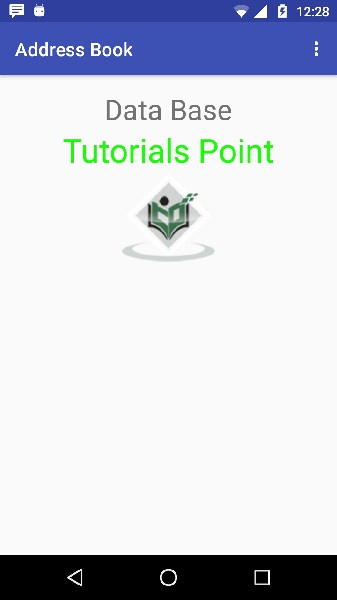
Agora abra o seu menu opcional, ele aparecerá como imagem abaixo: O menu opcional aparece em diferentes lugares em diferentes versões
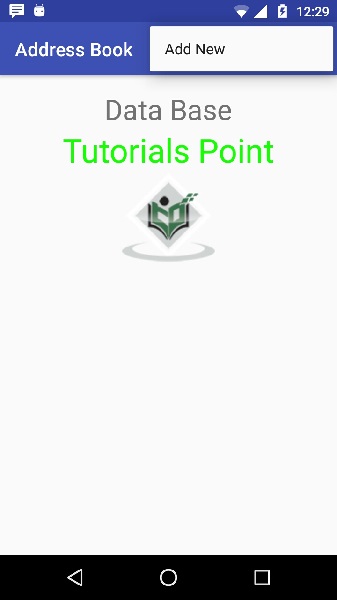
Clique no botão adicionar do ecrã do menu para adicionar um novo contacto. Irá exibir o seguinte ecrã –
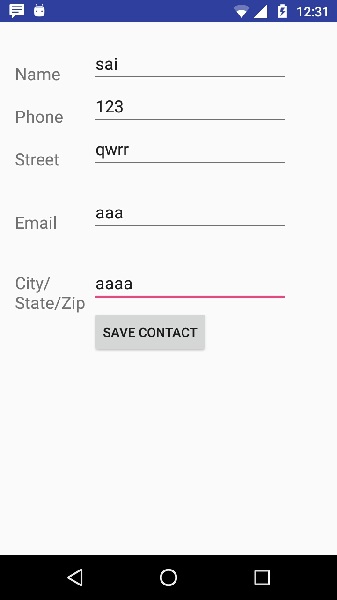
Irá exibir os seguintes campos. Por favor, introduza as informações necessárias e clique em guardar contacto. Ele irá trazê-lo de volta ao ecrã principal.
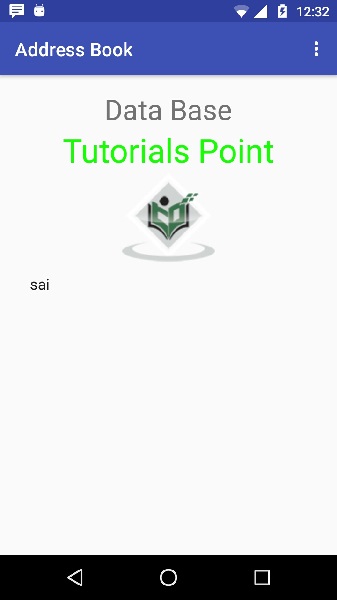
Agora foi adicionado o nosso contacto sai.A fim de ver onde é criada a sua base de dados. Abra o seu estúdio andróide, ligue o seu telemóvel. Ir ferramentas/android/android monitor de dispositivos andróide. Agora navegue pelo separador do explorador de ficheiros. Agora navegue nesta pasta /data/data/<seu.pacote.nome>/bases de dados<database-name>.